win7打开扫描仪的方法 win7如何连接扫描仪并进行设置
更新时间:2024-03-19 11:58:18作者:jiang
在如今数字化的社会,扫描仪已经成为我们日常生活中不可或缺的设备之一,在使用Windows 7系统的电脑上,打开和连接扫描仪并进行设置可能是一件让人感到困惑的事情。只要掌握了正确的方法和步骤,就能轻松完成这一操作。接下来我们将详细介绍如何在Win7系统上打开扫描仪并进行连接和设置。
win7如何连接扫描仪并进行设置:(一键u盘装win7系统)
1、点击开始菜单,点击“控制面板”;
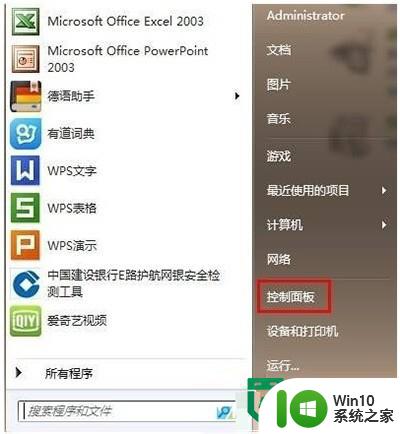
2、将查看方式修改为“类别”,点击“查看设备和打印机”;

3、选中打印机然后点击“开始扫描”;

4、然后将需要扫描的图纸放到扫描仪中,盖好盖子,点击“扫描”即可。
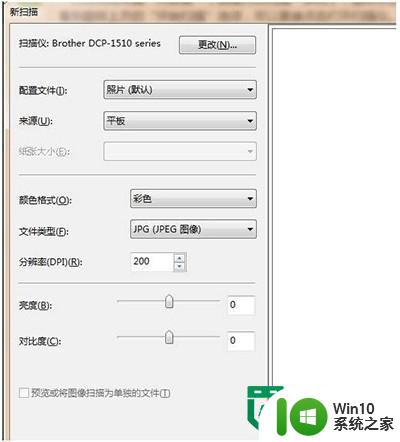
5、按下“Win+R”组合键打开运行,在框中输入:wiaacmgr 按下回车键即可打开扫描功能;
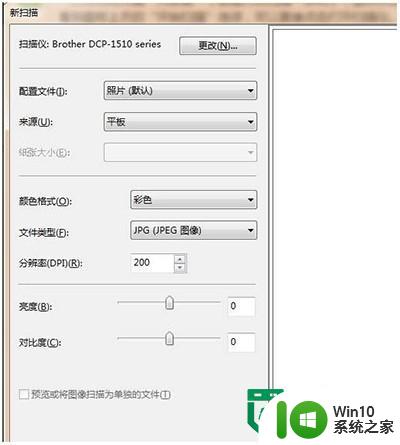
以上就是win7打开扫描仪的方法的全部内容,有出现这种现象的小伙伴不妨根据小编的方法来解决吧,希望能够对大家有所帮助。
win7打开扫描仪的方法 win7如何连接扫描仪并进行设置相关教程
- win7系统如何添加扫描仪 win7系统如何设置扫描仪
- win7系统中stisvc服务未启动导致扫描仪无法工作怎么办 如何在win7系统中手动开启stisvc服务以解决扫描仪问题
- win7打印机扫描功能怎么用 win7打印机如何设置扫描功能
- win7取消开机扫描硬盘的方法 win7开机扫描硬盘怎么取消
- w7打印机如何设置为默认扫描设备 win7打印机扫描文件保存路径设置方法
- win7系统连接投影仪在哪设置 win7连接投影仪设置方法
- win7系统打印机无法扫描的解决步骤 win7打印机不能扫描怎么回事
- win7系统下U盘提示扫描错误的解决方法 win7系统下U盘扫描错误怎么办
- win7投影仪连接的方法 win7电脑如何连接无线投影仪
- win7打印机扫描文件到电脑的教程 w7打印机怎么扫描文件到电脑
- win7把扫描快捷方式放桌面上如何创建 win7如何将扫描快捷方式放在桌面上
- Win7旗舰版在U盘自动播放功能中添加MSE扫描的解决方法 Win7旗舰版U盘自动播放功能添加MSE扫描步骤
- window7电脑开机stop:c000021a{fata systemerror}蓝屏修复方法 Windows7电脑开机蓝屏stop c000021a错误修复方法
- win7访问共享文件夹记不住凭据如何解决 Windows 7 记住网络共享文件夹凭据设置方法
- win7重启提示Press Ctrl+Alt+Del to restart怎么办 Win7重启提示按下Ctrl Alt Del无法进入系统怎么办
- 笔记本win7无线适配器或访问点有问题解决方法 笔记本win7无线适配器无法连接网络解决方法
win7系统教程推荐
- 1 win7访问共享文件夹记不住凭据如何解决 Windows 7 记住网络共享文件夹凭据设置方法
- 2 笔记本win7无线适配器或访问点有问题解决方法 笔记本win7无线适配器无法连接网络解决方法
- 3 win7系统怎么取消开机密码?win7开机密码怎么取消 win7系统如何取消开机密码
- 4 win7 32位系统快速清理开始菜单中的程序使用记录的方法 如何清理win7 32位系统开始菜单中的程序使用记录
- 5 win7自动修复无法修复你的电脑的具体处理方法 win7自动修复无法修复的原因和解决方法
- 6 电脑显示屏不亮但是主机已开机win7如何修复 电脑显示屏黑屏但主机已开机怎么办win7
- 7 win7系统新建卷提示无法在此分配空间中创建新建卷如何修复 win7系统新建卷无法分配空间如何解决
- 8 一个意外的错误使你无法复制该文件win7的解决方案 win7文件复制失败怎么办
- 9 win7系统连接蓝牙耳机没声音怎么修复 win7系统连接蓝牙耳机无声音问题解决方法
- 10 win7系统键盘wasd和方向键调换了怎么办 win7系统键盘wasd和方向键调换后无法恢复
win7系统推荐
- 1 风林火山ghost win7 64位标准精简版v2023.12
- 2 电脑公司ghost win7 64位纯净免激活版v2023.12
- 3 电脑公司ghost win7 sp1 32位中文旗舰版下载v2023.12
- 4 电脑公司ghost windows7 sp1 64位官方专业版下载v2023.12
- 5 电脑公司win7免激活旗舰版64位v2023.12
- 6 系统之家ghost win7 32位稳定精简版v2023.12
- 7 技术员联盟ghost win7 sp1 64位纯净专业版v2023.12
- 8 绿茶ghost win7 64位快速完整版v2023.12
- 9 番茄花园ghost win7 sp1 32位旗舰装机版v2023.12
- 10 萝卜家园ghost win7 64位精简最终版v2023.12